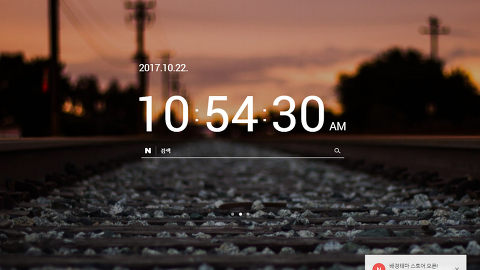윈도우10 원격제어 모바일과 PC 원격접속 방법
- IT인터넷
- 2017. 11. 9. 09:30
윈도우10 원격제어 모바일과 PC 원격연결 방법
윈도우10 업데이트가 되면서 기존 윈도우 OS와는 달리 원격제어가 편리해 졌습니다. 하지만 여전히 IP주소를 확인하고 몇가지 설정을 해야하는 것은 사실인데요. IP주소 없이 복잡하지 않게 무료 프로그램 하나로 PC에서 PC를 원격제어 모바일에서 PC를 원격제어하는 방법을 알려드립니다.
무료 소프트웨어인 <팀뷰어>를 사용하면 되는데 검색창에 팀뷰어를 검색한다음 홈페이지나 소프트웨어 자료실에서 다운로드를 받습니다.
▼ 팀뷰어 13부터는 원격을 제어하는 컴퓨터만 소프트웨어를 다운받으면 되고 원격제어가 필요한 상대 컴퓨터의 경우 별도의 소프트웨어 설치가 필요없이 QuickSupport를 통해 ID와 비밀번호를 통해 제어가 가능하답니다.
▲ 팀뷰어 홈페이지 화면 중간에
QuickSupport 다운로드를 선택을 하게되면
별도의 소프트웨어 설치 없이 원격제어용
계정을 확인받을 수 있습니다
▲ 컴퓨터를 원격으로 제어를 받아야 할
ID와 비밀번호를 메모해두세요
▼ 상대방의 컴퓨터를 원격제어할 메인 PC의 경우 TeamViewer 최신버전을 다운받고 설치를 해주세요.
▼ 팀뷰어 사용법은 무척 쉽습니다. 위에서 컴퓨터를 원격으로 제어 받아야 할 ID와 비밀번호를 파트너 ID와 비밀번호 항목에 넣은 후 연결 버튼만 누르면 상대방의 컴퓨터 화면창이 나타나면서 내컴퓨터를 사용하듯 손쉽게 원격제어가 가능합니다.
팀뷰어 모바일에서 PC 원격제어 방법
▼ 안드로이드 구글 마켓에서 팀뷰어를 다운받아 컴퓨터를 원격제어 할 수 있습니다. PC와 마찬가지 모바일 앱에서 TeamViewer QuickSupport를 설치하면 프로그램 다운없이 제어가 가능합니다.
▼ 다운로드가 완료 되었으면 팀뷰어 홈페이지에 접속을 해서 QuickSupport 다운로드를 선택 후 다운로드 한 다음 ID와 비밀번호를 체크해둡니다.
▼ 다시 모바일 팀뷰어를 열어 원격 제어할 '귀하의 ID 숫자 9자리'와 비밀번호 '숫자 4자리'를 입력한 다음 원격제어를 선택해주세요.
▼ 내 스마트폰 안에 내 컴퓨터 바탕화면이 그대로 들어가 있네요. 노트북 사용법과 동일합니다. 더블터치하면 선택 꾹 누른 상태에서 드래그하면 이동 손가락으로 줌인 하면 모니터 화면을 늘렸다 줄였다 가능하구요. 파일전송은 물론 내컴퓨터 처럼 모든 기능을 제어할 수 있답니다.
생각보다 사용방법이 무척 쉬운데다 모바일과 PC를 자유롭게 제어가 가능해 누구나 손쉽게 활용이 가능한 장점이 있으며 컴퓨터를 잘 활용하지 못하는 사람도 따라하다보면 쉽게 감을 잡을 수 있답니다.
이 글을 공유하기